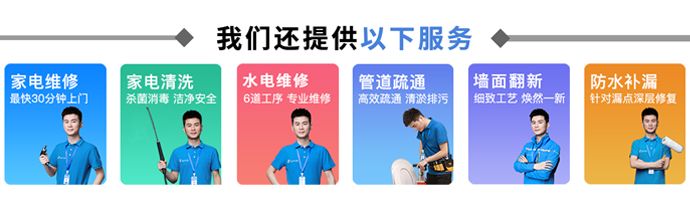服务热线:
服务热线:
要将惠普打印机的纸张设置从 A4 更改为 A5,你可以按照以下步骤进行操作:
1. 打开打印机设置:在你的计算机上,找到打印机设置选项。这通常可以在控制面板、设备和打印机或打印设置中找到。
2. 选择打印机:在打印机设置中,选择你要更改纸张设置的惠普打印机。
3. 打开纸张设置:在打印机属性或设置中,找到纸张或纸张/质量选项。
4. 更改纸张尺寸:在纸张设置中,选择 A5 作为纸张尺寸。确保选择的是正确的 A5 尺寸,通常有国际标准 A5(148mm x 210mm)和其他可能的变体。
5. 保存设置:完成纸张尺寸更改后,点击保存或应用按钮,以保存设置并使其生效。
6. 测试打印:在更改纸张设置后,进行一次测试打印,以确保打印机正确识别和打印 A5 纸张。
请注意,具体的步骤可能因打印机型号和操作系统而有所不同。上述步骤仅提供了一般的指导。如果你在操作过程中遇到困难或不确定的地方,建议参考惠普打印机的用户手册或访问惠普的官方支持网站,以获取针对你具体打印机型号的详细说明和支持。
此外,还需要确保你在打印机中装入了 A5 纸张,并根据打印机的要求正确调整纸张托盘或进纸器的设置。如果打印机不支持 A5 纸张或存在其他问题,可能需要进一步的故障排除或与惠普的技术支持联系。